Como usar e personalizar o botão Action no iPhone 15 Pro e 15 Pro Max

Neste tutorial, mostraremos como usar e personalizar o botão Ação no iPhone 15 Pro e iPhone 15 Pro Max para que você possa configurar esse novo botão para realizar tarefas significativas e economizar tempo.

O iPhone 15 Pro e 15 Pro Max não têm o familiar botão deslizante Ring/Silent que existe em todos os iPhone, incluindo o iPhone 15 e 15 Plus normais. Em vez disso, essa opção foi substituída por um botão de ação personalizável .
Você pode configurar o botão Ação para executar uma função ou tarefa usada com frequência pressionando o botão .
O botão Ação se parece com um botão normal, mas você deve sempre pressioná-lo e mantê-lo pressionado para acionar a função definida . Simplesmente pressioná-lo uma vez, como os botões laterais ou de volume, não executará nenhuma ação. Este requisito de pressão longa é para evitar pressões acidentais.
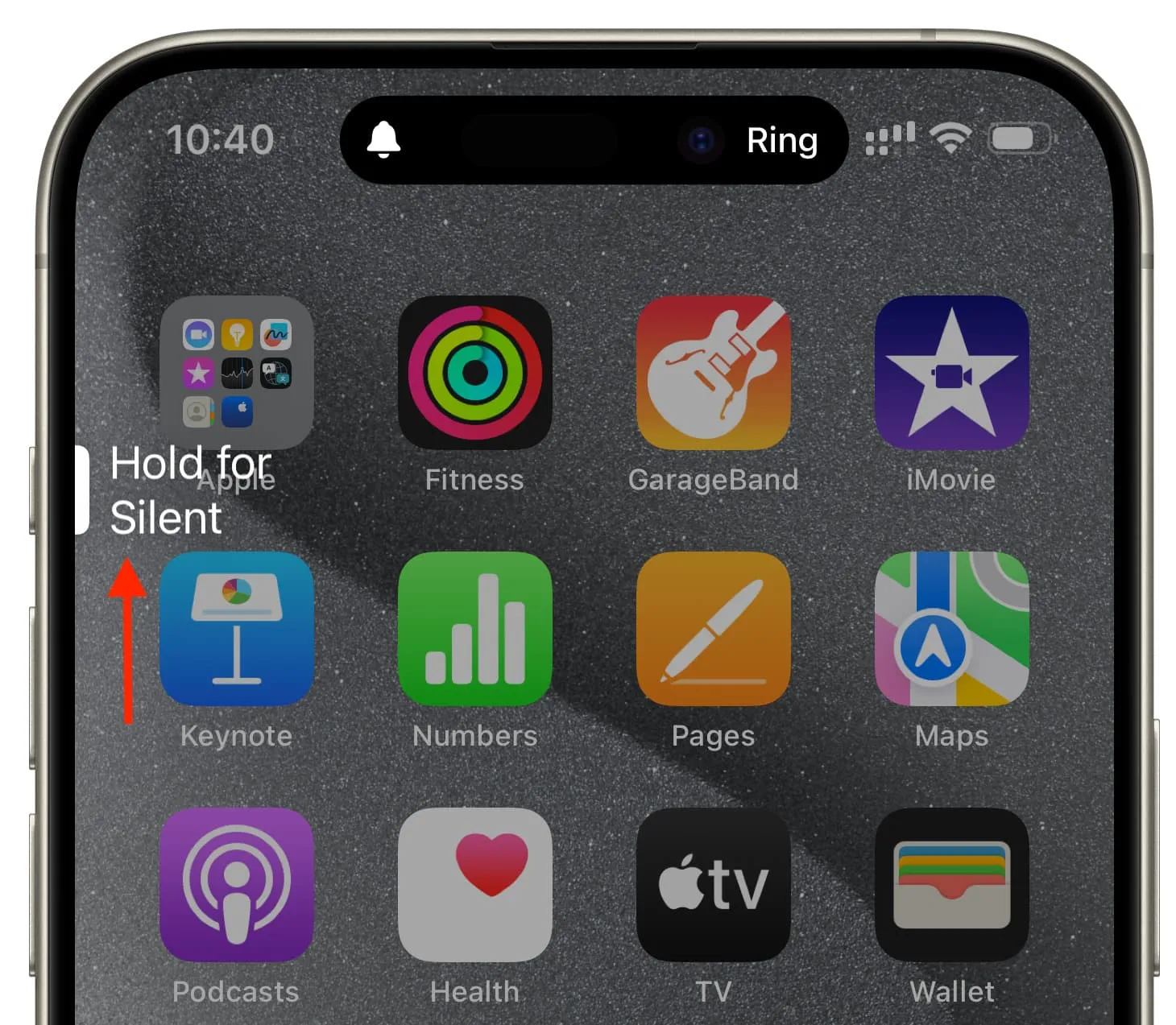
Se você simplesmente pressionar o botão Ação, o iOS irá incentivá-lo a pressioná-lo e mantê -lo pressionado para iniciar a ação definida.
Pronto para uso, o botão Ação no iPhone 15 Pro e 15 Pro Max está configurado para alternar o modo silencioso. Tudo o que você precisa fazer é pressionar e segurar o botão para ativar o modo somente vibração ou modo de toque.
Assim que o seu iPhone 15 Pro estiver no modo silencioso, ele exibirá um ícone de sino riscado na barra de status superior, que você pode ocultar facilmente se achar desnecessário .
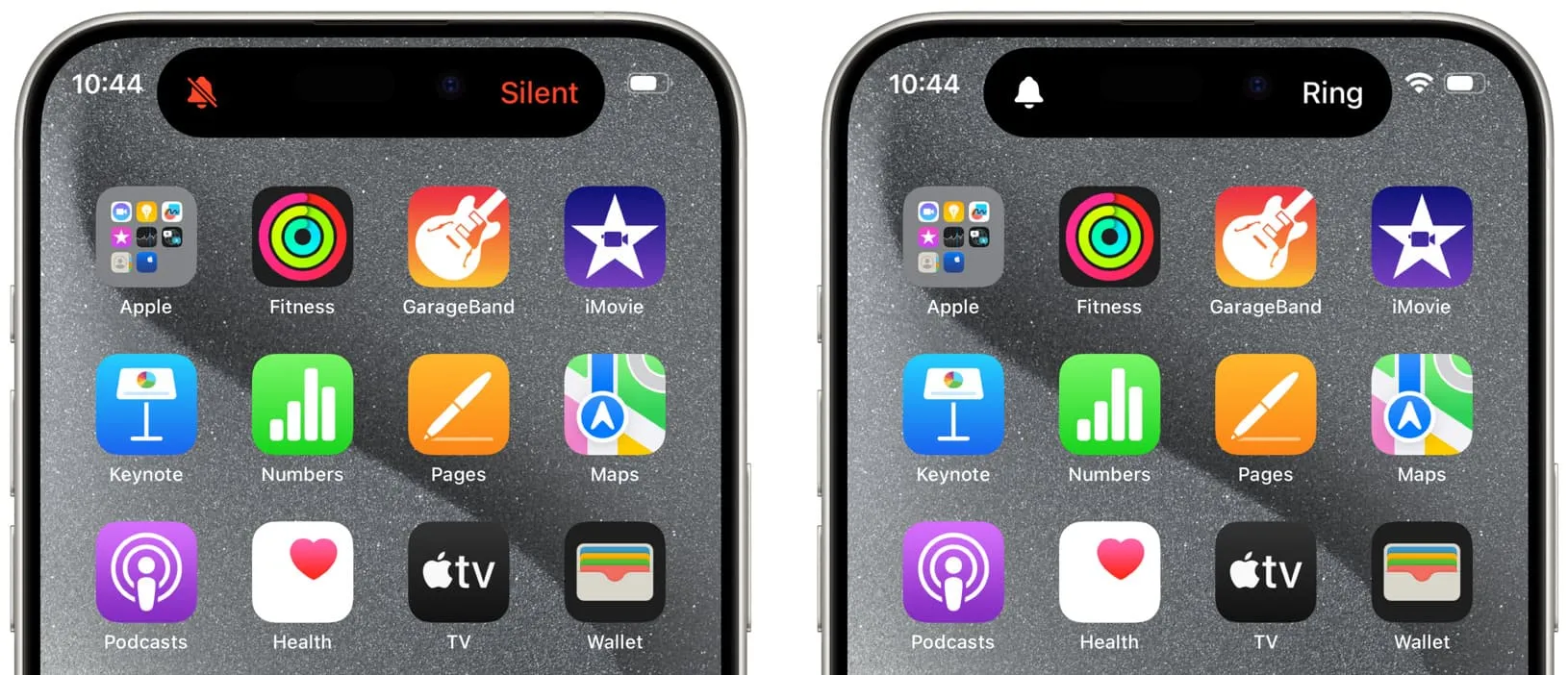
Modos Silencioso e Toque ativados usando o botão Ação no iPhone.
iOS permite que você altere o que o botão Ação pode fazer. No papel, você tem nove ações para escolher, e uma delas é “ Sem ação ”, que desativa totalmente essa opção.
Uma das ações é o Atalho , que permite definir o botão Ação para executar qualquer atalho. Isso torna o botão de ação do iPhone 15 Pro ilimitado , já que você pode baixar ou criar um tipo ilimitado de atalhos Siri e acioná-los instantaneamente.
Veja como alterar o que o botão Ação pode fazer:
1) Abra o aplicativo Ajustes no iPhone 15 Pro ou 15 Pro Max.
2) Toque no botão de ação .
3) Deslize para a esquerda para ver outras ações. Ao encontrar a ação que deseja usar, basta deixá-la na tela e sair do aplicativo Configurações. Você também pode personalizar uma ação se ela oferecer suporte a opções adicionais.
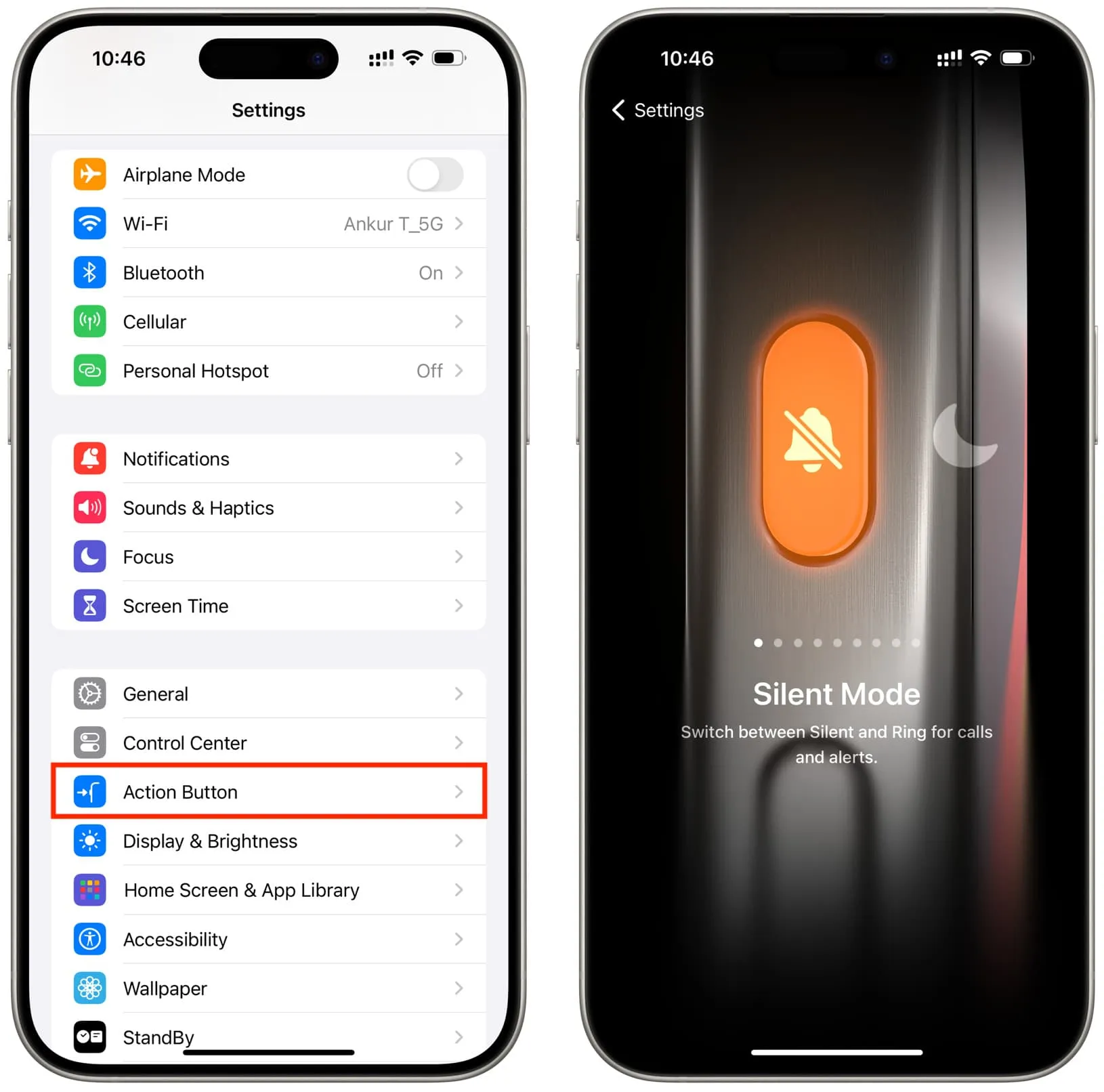
Deixe-me explicar todas as nove ações:
- Modo silencioso: ative os modos mudo e toque para chamadas telefônicas, mensagens de texto e notificações.
- Foco: você pode deixá-lo ativar o Não perturbe ou escolher um dos outros modos de foco , como dormir, trabalhar, dirigir, treinar, etc.
- Câmera: Escolher esta opção definirá o botão Ação para abrir o modo Foto dentro do aplicativo iOS Camera. Mas você pode mapeá-lo para abrir os modos Selfie, Vídeo, Retrato ou Retrato Selfie no aplicativo Câmera.
- Lanterna: ligue e desligue a tocha do iPhone. A Ilha Dinâmica exibirá o ícone da lanterna quando for ativada.
- Memo de voz: depois de selecionar esta opção, pressionar e segurar o botão Ação iniciará instantaneamente a gravação de um novo memorando de voz.
- Lupa: Use-o para transformar seu iPhone em uma lupa para ler pequenos textos em etiquetas ou ampliar objetos ao seu redor.
- Atalho: Esta é a opção mágica que faz com que o botão Ação faça praticamente tudo o que é possível com o aplicativo Atalhos. Toque em Escolher um atalho e selecione um atalho. Mais sobre isso mais tarde.
- Acessibilidade: toque em Escolher um recurso e selecione um dos 21 recursos de acessibilidade que você gostaria que o botão Ação acionasse.
- Sem ação: finalmente, você pode desligar o botão Ação e configurá-lo para não fazer nada ao pressioná-lo e mantê-lo pressionado. Isso pode ser útil se você estiver desencadeando ações sem saber ou simplesmente não se importar com esse botão.
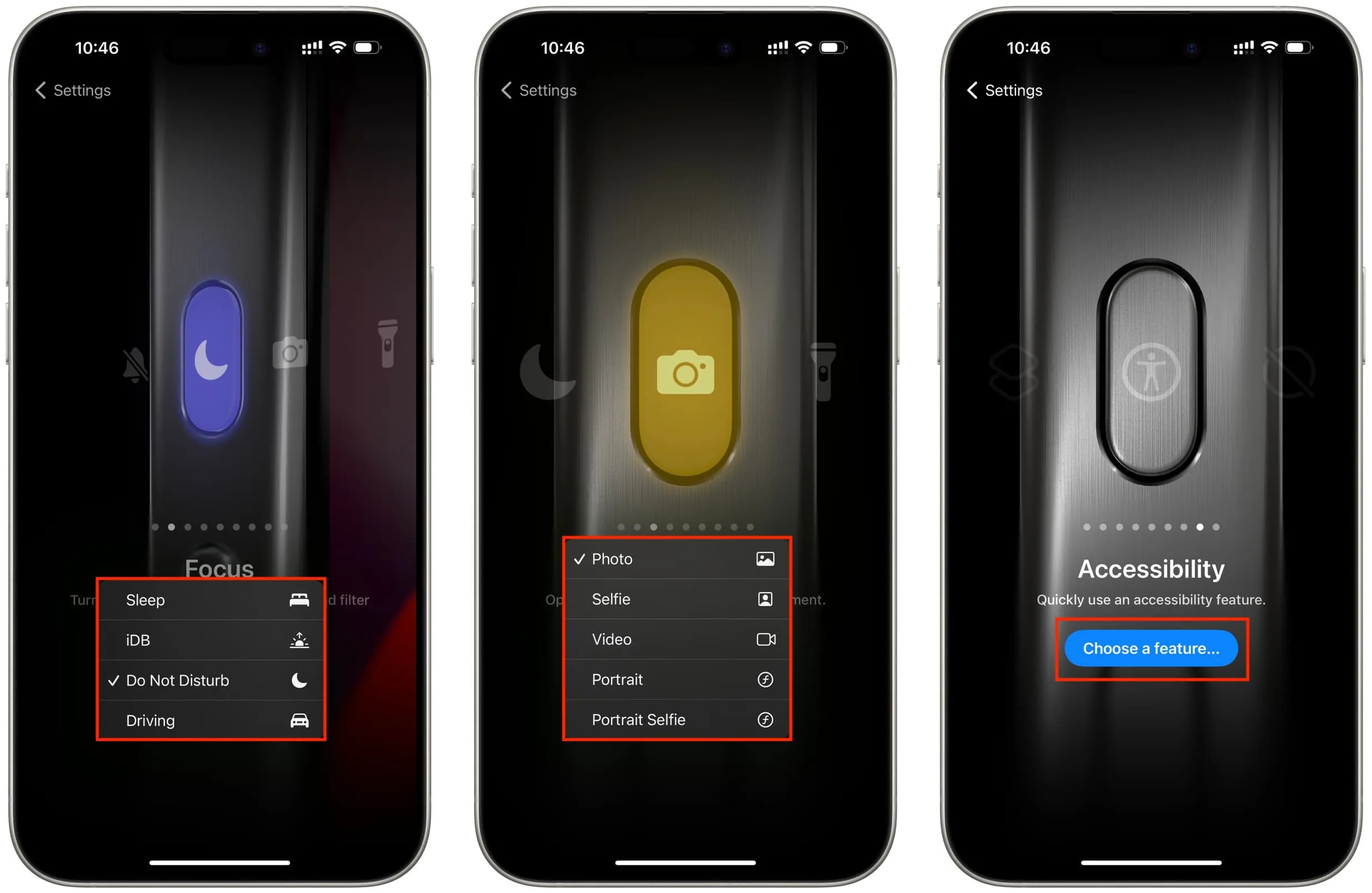
Ao configurar o botão de ação máxima do iPhone 15 Pro ou 15 Pro para acionar um atalho, você notará que tem várias opções:
Escolha um atalho na seção Primeiros passos . Você pode usar o atalho Abrir aplicativo para definir o botão Ação para iniciar qualquer aplicativo selecionado. Da mesma forma, você pode configurá-lo para mostrar seus contatos favoritos, ver músicas tocadas recentemente, definir um cronômetro, criar uma nova nota ou usar o Shazam para reconhecer músicas.
Em seguida, você tem a opção de selecionar um dos atalhos da Siri existentes no título Meus atalhos . Tocar em “Meus atalhos>” mostra todos eles em uma tela.
Por fim, você também pode definir os novos atalhos de aplicativos do iOS 17 como funções para o botão Ação. Aqui, você verá opções para Apple, bem como aplicativos de terceiros compatíveis. Por exemplo, posso tocar em Livros e definir o botão Ação para reproduzir meu audiolivro atual. Ou posso tocar em [ Edison ] Email e configurar meu cliente de email de terceiros favorito para redigir uma nova mensagem.
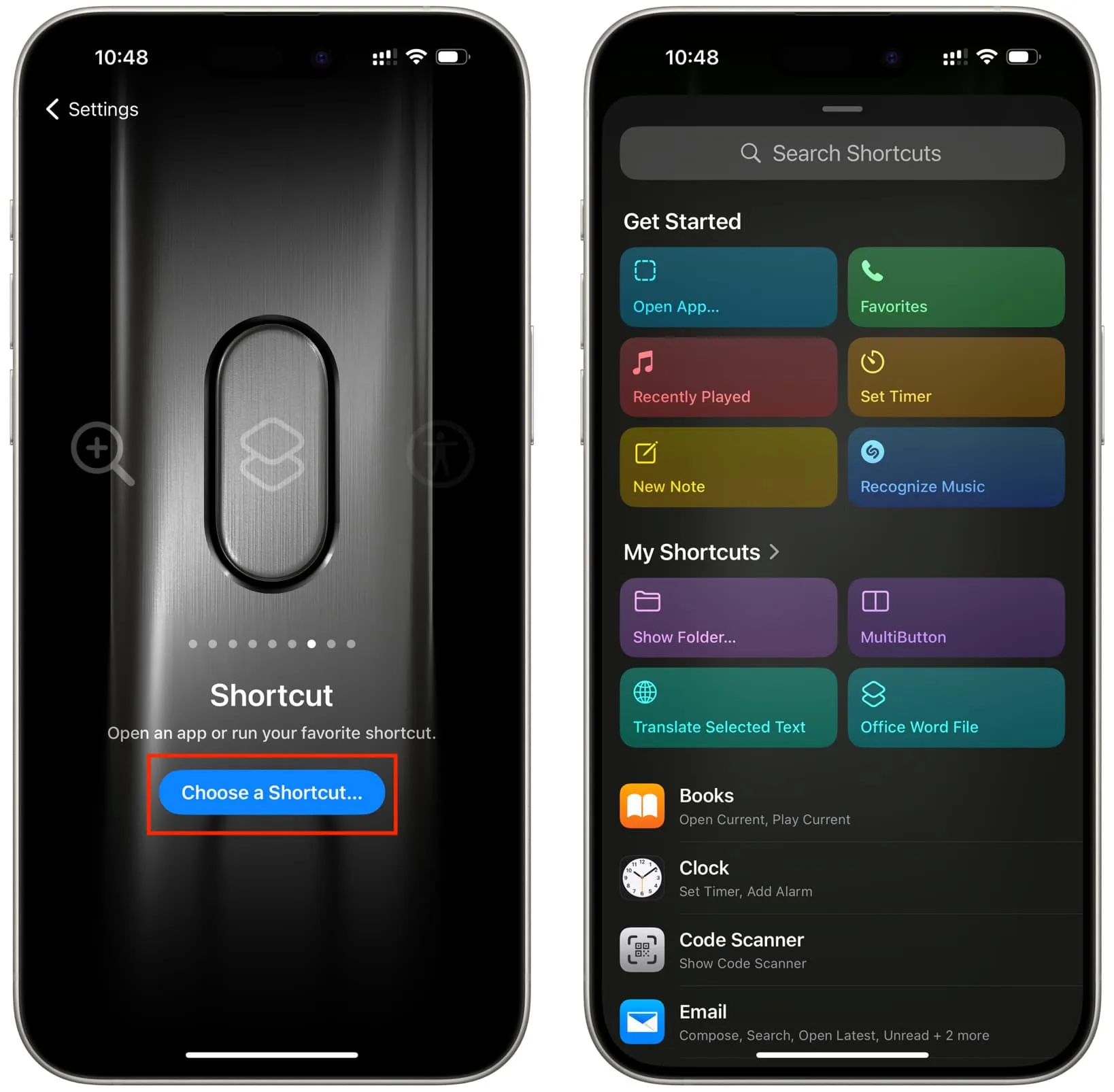
O que você configurou para o botão Ação do seu iPhone?
Deixe um comentário